Hur man helt raderar allt på en iPhone/iPad
Det finns några scenarier när du behöver ta bort allt på din iPhoneInnan du säljer din gamla enhet bör du till exempel helt ta bort alla filer, foton, dokument och appar som du laddat ner på din iPhone för att skydda din information och integritet. Dessutom är det ett viktigt steg för felsökning när din iPhone fryser, kraschar eller får svart skärm. Om du behöver reparera din iPhone eller ge den till någon annan måste du också rensa din enhet.
SIDINNEHÅLL:
Del 1: Ultimat sätt att radera allt på iPhone
Tar en återställning av en iPhone bort allt? Ja. Men någon annan kan enkelt återställa dina data efter återställningen. Som tur är, Apeaksoft iPhone Eraser kan hjälpa dig att lösa det här problemet. Den använder avancerad teknik för att skriva över din iPhone eller iPad. Med andra ord kan ingen återställa dina data.
Det enklaste sättet att helt radera allt på iPhone/iPad
- Permanent radera appar och all data och alla inställningar på iPhone, iPad och iPod.
- Erbjuder tre raderingsnivåer för olika situationer.
- Skydda din integritet från andras spionage.
- Fungera med de senaste modellerna av iPhone och iPad.
- Stöd för de senaste modellerna av iPhone och iPad.

Hur man tar bort allt på sin iPhone
Steg 1. Länka din iPhone och dator
Starta den bästa programvaran för iPhone-radering efter att du har installerat den på din dator. Det finns en annan version för Mac-användare. Anslut din iPhone till din dator med en Lightning-kabel och lita på den här datorn.

Steg 2. Välj en nivå
När din iPhone har upptäckts, gå till Radera alla data fliken i sidofältet och välj en raderingsnivå:
Ocuco-landskapet Låg nivå raderar snabbt all data på din iPhone.
Ocuco-landskapet Mitten level kommer att skriva över den raderade informationen för att säkerställa att den inte kan återställas.
Ocuco-landskapet Hög nivå antar DoD 5220.22-M borttagningsstandard.

Steg 3. Rensa din iPhone
När du är redo klickar du på Start knapp. Skriv sedan 0000 i rutan och klicka på Radera knappen för att rensa din iPhone omedelbart.

Del 2: Hur man tar bort allt på iPhone från Inställningar
Inställningsappen erbjuder ett alternativ för att rensa iPhonen innan du säljer den. Förutsättningen är att du har din iPhone i handen och att den är tillgänglig. Dessutom ber processen dig att ange ditt Apple ID-lösenord eller iPhone-lösenord.
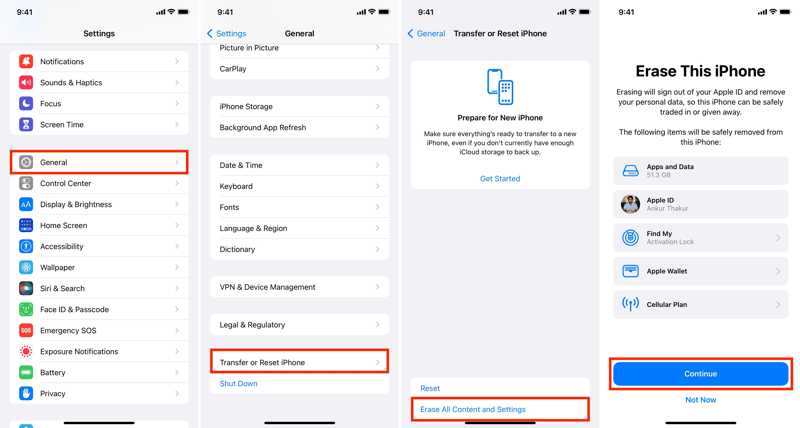
Steg 1. Öppna Inställningar app på din enhet.
Steg 2. Gå till Allmänt och knacka på Överför eller återställ iPhone.
Dricks: På äldre versioner av iOS, gå till Allmänt och knacka på Återställa.
Steg 3. Välja Radera allt innehåll och inst att utföra en fabriksåterställning.
Steg 4. Om du blir ombedd anger du ditt iPhone-lösenord eller Apple-ID-lösenord.
Steg 5. Klicka sedan på Fortsätta för att bekräfta din handling.
Del 3: Hur man tar bort allt på iPhone med en PC/Mac
Om du har glömt ditt Apple-ID-lösenord eller iPhone-lösenkod måste du radera allt på en iPhone med hjälp av en dator. Den här metoden kräver den senaste versionen av iTunes eller Finder och en kompatibel kabel.
Steg 1. Anslut din iPhone till din dator med en USB-kabel.
Steg 2. Öppna iTunes i Windows eller macOS Mojave och tidigare. Kör Finder i macOS Catalina eller senare.
Steg 3. Nu kommer du att ställas inför två situationer:
Situation 1: Din iPhone fungerar fortfarande
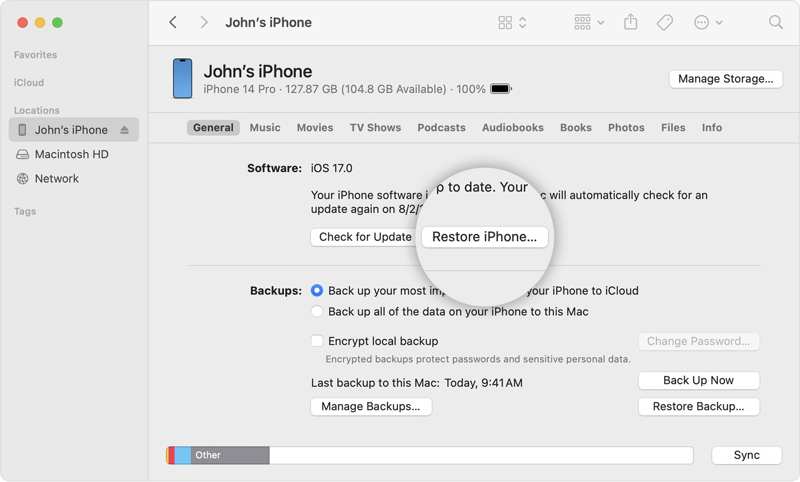
Klicka på iPhone knappen efter att din enhet har identifierats.
Steg 4. Gå till Sammanfattning or Allmänt fliken.
Steg 5. Klicka återställa iPhone och bekräfta det.
Situation 2: Din iPhone är inaktiverad
Sätt din iPhone i återställningsläge:
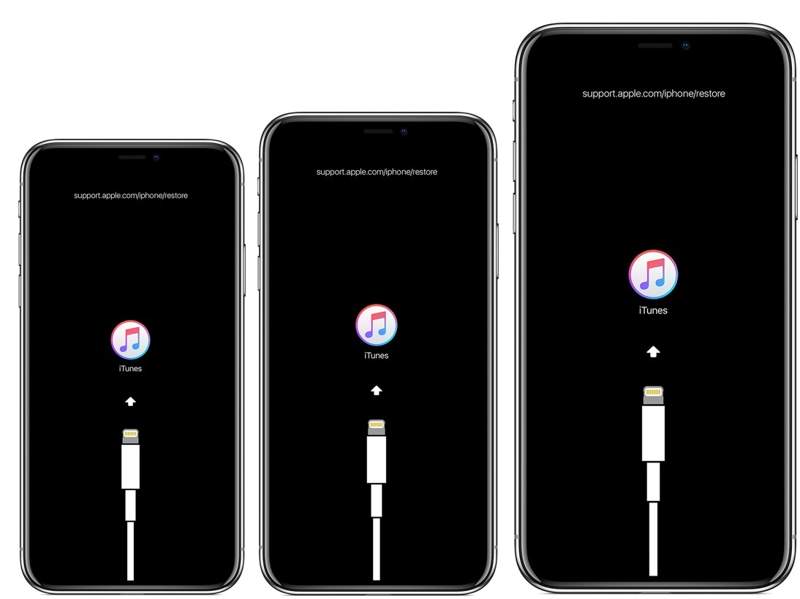
På en iPhone 8 eller senare
Tryck snabbt och släpp den volym upp knapp.
Gör detsamma med volym Ner knapp.
Tryck länge på Sida tills du ser skärmen för återställningsläge.
På en iPhone 7/7 Plus
Håll ner Volym ner + sida knappar tillsammans.
Släpp dem när skärmen för återställningsläge visas.
På en iPhone 6s eller tidigare
Tryck länge på Hem + Sömn/Vakna knappar samtidigt.
När den är i återställningsläge, släpp knapparna.
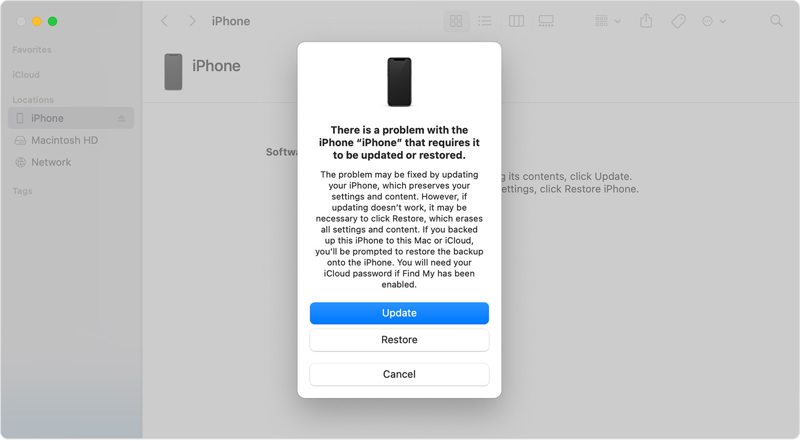
Steg 4. När iTunes eller Finder upptäcker att din iPhone är i återställningsläge visas en dialogruta. Klicka på återställa knapp.
Del 4: Hur man tar bort allt på iPhone på distans
När du har sålt din enhet är det möjligt att radera allt på din iPhone på distans om du har aktiverat Hitta min iPhone. Den här metoden kräver en annan Apple-enhet eller en webbläsare och ditt Apple ID-konto.
Hur man tar bort allt på iPhone med en annan enhet
Steg 1. Öppna Hitta min-appen på en annan Apple-enhet. Du kan ladda ner appen från App Store gratis.
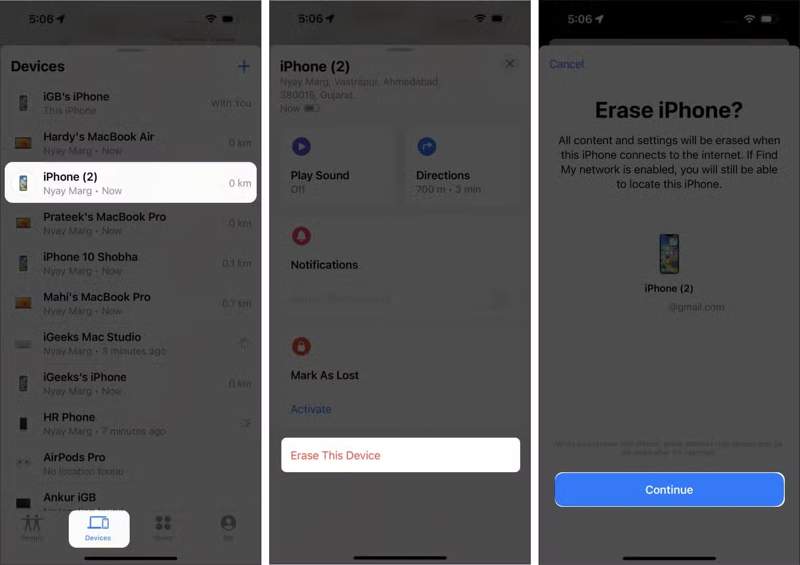
Steg 2. Gå till enheter fliken längst ner.
Steg 3. Välj din iPhone i listan.
Dricks: If om du inte hittar den, tryck på + bredvid enheterväljer Lägg till AirTag or Lägg till annat föremål för att söka på din iPhone. Ange sedan ditt Apple-ID och lösenord för att lägga till din iPhone.
Steg 4. Expandera det nedre verktygsfältet och välj Radera den här enheten.
Steg 5. När du blir ombedd att ange ditt telefonnummer, hoppa över det och tryck på Radera.
Steg 6. Ange sedan ditt Apple-ID-lösenord igen och tryck på Radera.
Hur man rensar en iPhone online
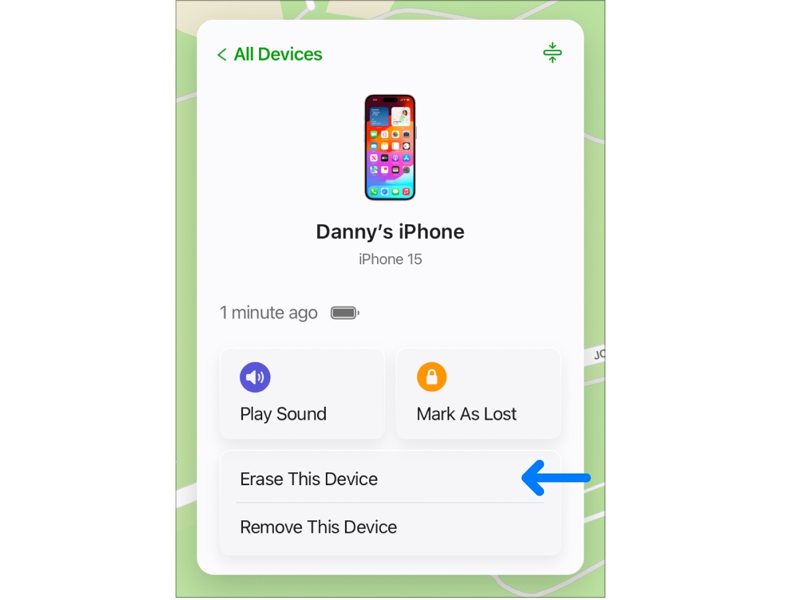
Steg 1. Gå till www.icloud.com/find i en webbläsare och logga in med ditt Apple-ID och lösenord.
Steg 2. Välj din iPhone från Alla enheter meny.
Steg 3. När Hitta min enhet spårar din enhet klickar du på Radera den här enheten knapp.
Steg 4. Om din iPhone blir stulen eller borttappad, ange ditt telefonnummer. Det kommer att visas på skärmen. Annars ignorerar du varningen och fortsätter.
Steg 5. Slutligen, bekräfta att du har raderat allt på din iPhone.
Obs: Om din iPhone är online kommer stegen ovan att radera din iPhone omedelbart. If Om den är offline raderar Apple din enhet när den ansluter till internetanslutningen.
Slutsats
Den här guiden visade fem metoder om hur tar man bort allt på en iPhone i olika situationer. Hitta mina låter dig göra jobbet på distans. iTunes/Finder används för att radera en iPhone när du har glömt ditt Apple ID-lösenord eller iPhone-lösenkod. Inställningsappen är ett enkelt alternativ. Apeaksoft iPhone Eraser är det bästa alternativet för integritetsskydd. Om du har andra frågor om detta ämne, vänligen skriv ner dem under det här inlägget.
Relaterade artiklar
Om du inte längre behöver dem kan du följa vår konkreta handledning för att snabbt ta bort gamla iPhone-säkerhetskopior på din Mac-dator.
Du kanske känner att din iPhone är mindre smidig efter långvarig användning, för all historik kommer att lagras. Det är viktigt att rensa historiken på din iPhone.
Att snabbt radera e-postmeddelanden på din iPhone enligt vår konkreta guide kan hålla inkorgen snygg och låta dig komma åt meddelanden snabbt.
För att frigöra utrymme och ta bort gamla bakgrundsbilder kan du följa vår steg-för-steg-handledning för att ta bort bakgrundsbilder på din iPhone.

